Win10系统中登录选项找不到PIN码和指纹的解决方法介绍
来源:U大侠 时间:2019-10-29 浏览:2152
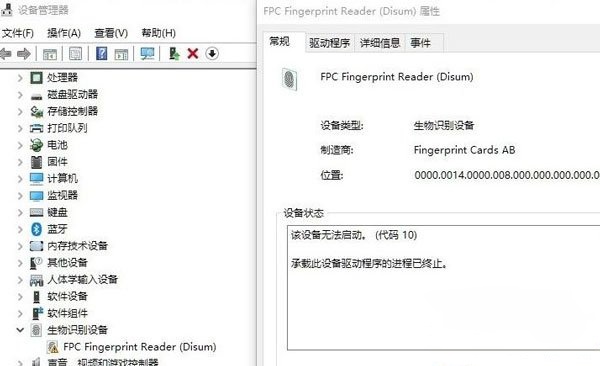
解决方法:
1. 按 “Windows 徽标键+X”,启动设备管理器。找到您的指纹(生物识别)驱动,右键卸载,重启设备。再次打开设备管理器,点击 “操作”》“扫描检测硬件改动”,Windows 会在联网状态下寻找合适的驱动进行安装。安装后再次重启设备;
2. 按 “Windows 徽标键+R”,输入 “services.msc”,回车启动服务管理器。找到 Windows Biometric Service 服务,将其停止。找到IPsec Policy Agent服务已经开启并自动启动;
3. 找到 C:\Windows\System32\WinBioDatabase 下的数据文件,将其删除(如果无法删除,将其重命名后删除);
4. 重启设备,按照 2 方法启动 Windows Biometric Service 服务,重新在用户登录设置中设置 PIN,之后录入指纹;
5.打开注册表编辑器,在左侧依次展开:HKEY_LOCAL_MACHINE\SOFTWARE\Policies\Microsoft\Windows\System新建了DWORD值,名称是AllowDomainPINLogon,值为1。
更多精彩内容,请关注U大侠官网或者关注U大侠官方微信公众号(搜索“U大侠”,或者扫描下方二维码即可)。

U大侠微信公众号
有问题的小伙伴们也可以加入U大侠官方Q群(129073998),U大侠以及众多电脑大神将为大家一一解答。
相关文章
-
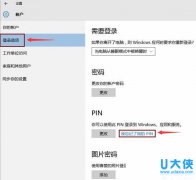
-
Windows10系统忘记PIN码如何解决
2015-09-06 2701
-
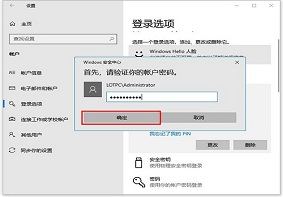
-
Win10系统中PIN码添加、修改以及删除的操作步...
2020-05-28 672
-

-
Win10系统Pin码的设置方法
2018-10-18 320
-
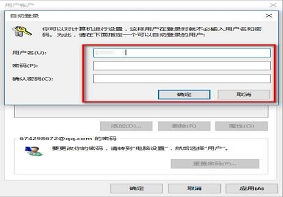
-
Win10系统取消pin码登录的详细操作步骤
2020-05-19 319
-

-
Win10使用PIN码登录提示错误代码0x80070032的解决办法
2018-12-28 588
-
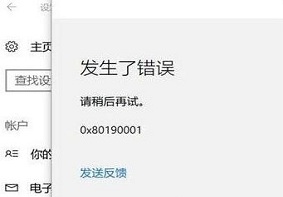
-
Win10系统添加pin码后提示0x80190001错误码的解决方法?
2020-04-29 108
-
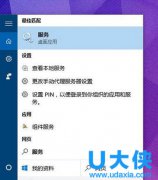
-
Win10系统PIN码无法使用的解决方法
2016-01-15 803
-
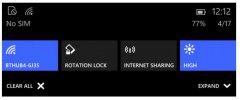
-
Windows 10 Build 14926致SIM和PIN码无法正常使用
2016-09-18 307
-
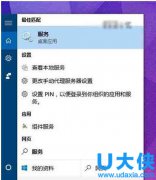
-
Windows10系统下PIN码登录无法使用如何解决
2016-04-29 1021
-

-
Win10系统时间不会自动同步的解决方法
2018-10-31 2002
